Transcriptor là một ứng dụng AI mạnh mẽ để chuyển đổi nội dung giọng nói từ video sang văn bản. Văn bản có thể được lưu dưới dạng tệp phụ đề ở định dạng srt hoặc có thể ghi trực tiếp vào video.
Được hỗ trợ bởi công cụ DeepSpeech của Mozilla, Transcriptor có thể xử lý các cuộc phỏng vấn, chương trình trò chuyện, bài giảng, video podcast với độ chính xác cao. Và quan trọng nhất, nó có thể hoạt động hoàn toàn ngoại tuyến, do đó sẽ không ảnh hưởng đến quyền riêng tư của bạn cũng như không có chi phí định kỳ khi sử dụng Transcriptor.
Transcriptor hiện đã có sẵn trên Microsoft Store, bạn vào đây hay theo liên kết bên dưới > bấm Download > Get để cài đặt.
Mở Transcriptor, bạn thực hiện các bước như sau để chuyển đổi giọng nói thành văn bản.
Bước 1: Bạn bấm Open > Open file để chọn tập tin video.
 Transcriptor hỗ trợ một số định dạng video như mp4, wmv, mkv, mts, mov, mpg, mpeg, asf.
Transcriptor hỗ trợ một số định dạng video như mp4, wmv, mkv, mts, mov, mpg, mpeg, asf.
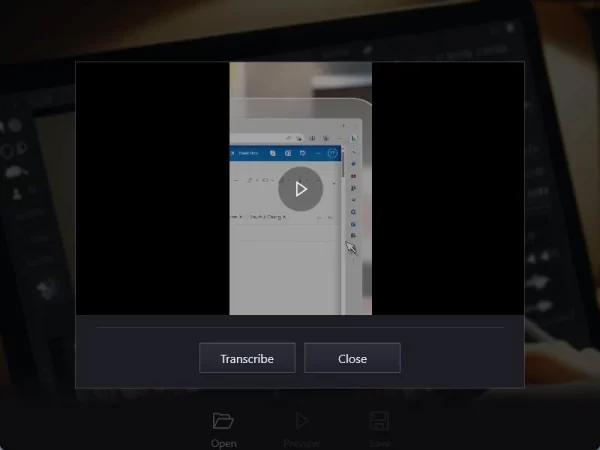
Bạn bấm nút Transcribe để bắt đầu.
Bước 2: Bạn chờ đợi cho Transcriptor thực hiện nhiệm vụ của mình.
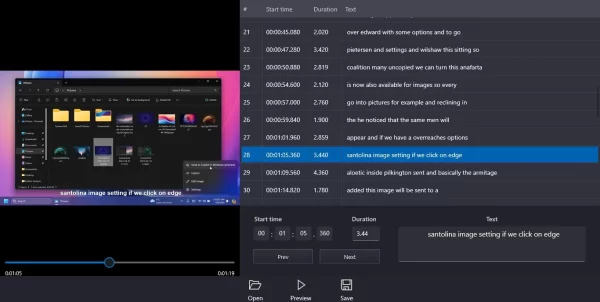 Quá trình thực hiện nhanh hay chậm phụ thuộc vào thời lượng của video. Hoàn tất, bạn sẽ thấy giao diện như hình bên dưới.
Quá trình thực hiện nhanh hay chậm phụ thuộc vào thời lượng của video. Hoàn tất, bạn sẽ thấy giao diện như hình bên dưới.
– Trình phát video ở bên trái.
– Văn bản được chuyển đổi từ giọng nói cùng mốc thời gian.
Bạn bấm nút Preview để phát hoặc bấm vào dòng văn bản phụ đề để di chuyển đến đoạn mong muốn. Phụ đề có màu sắc trắng và kiểu chữ dày.
Transcriptor cho phép bạn chỉnh sửa nội dung phụ đề (Text) và thời lượng hiển thị (Duration).
Bước 3: Khi bạn hài lòng thì bấm nút Save và chọn.
 – Save project: Lưu lại để chỉnh sửa sau.
– Save project: Lưu lại để chỉnh sửa sau.
– Save .srt file: Lưu phần văn bản chuyển đổi từ giọng nói thành tập tin phụ đề srt.
– Save video: Lưu video kèm phụ đề với chất lượng tùy chọn.
Thử nghiệm thì Transcriptor làm khá tốt trong việc nhận dạng và chuyển đổi giọng nói tiếng Anh thành văn bản. Còn các ngôn ngữ khác thì chưa được hỗ trợ.

